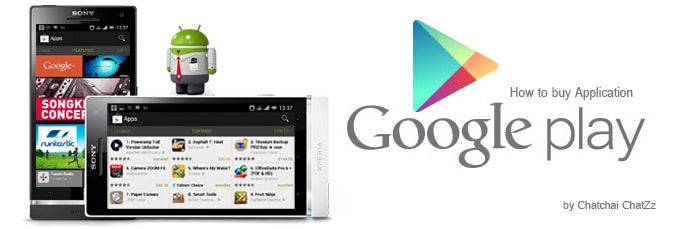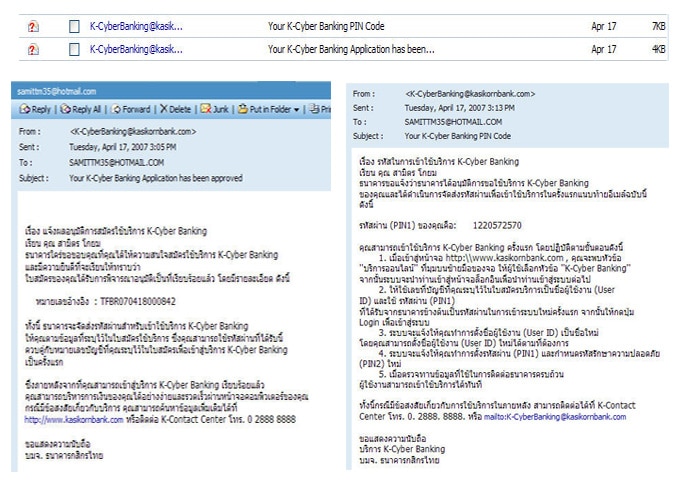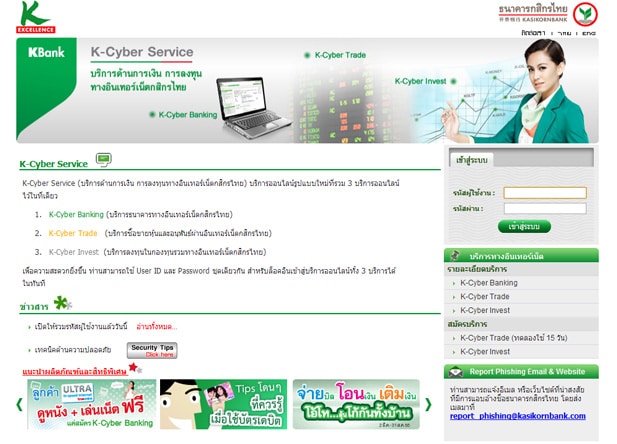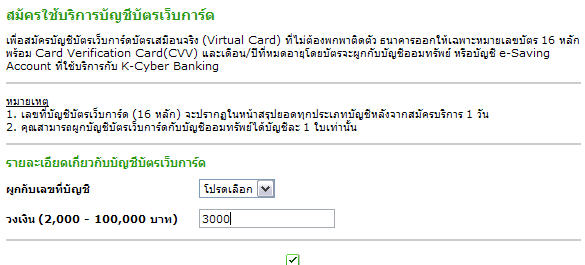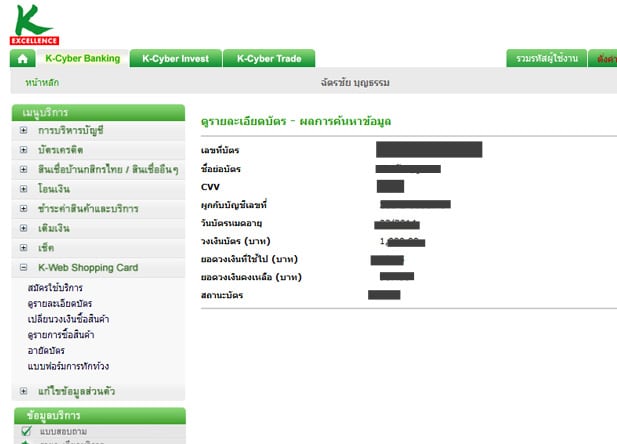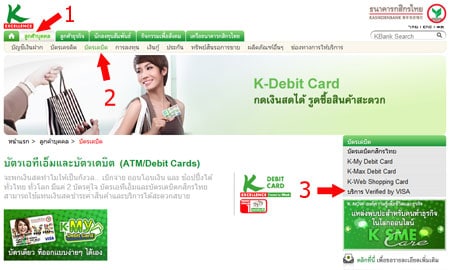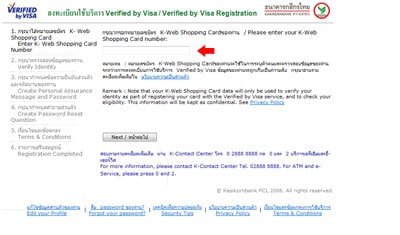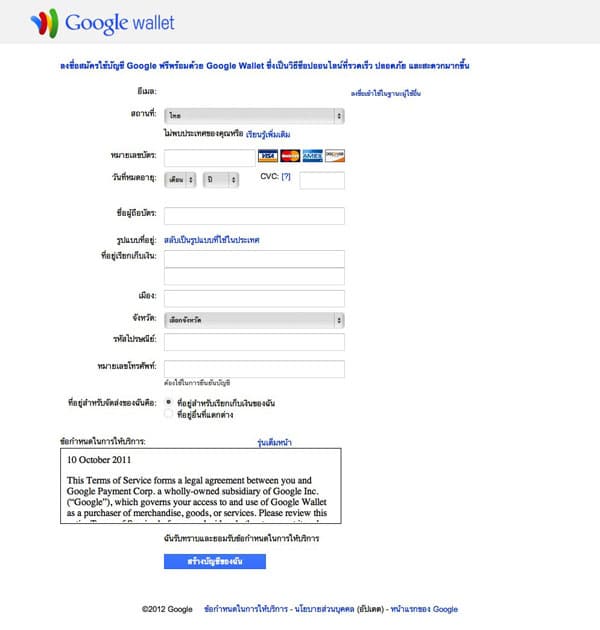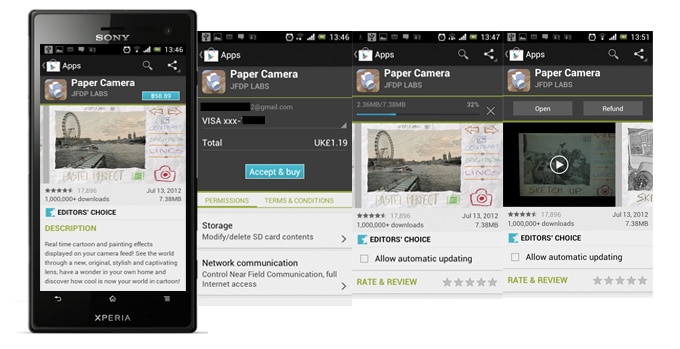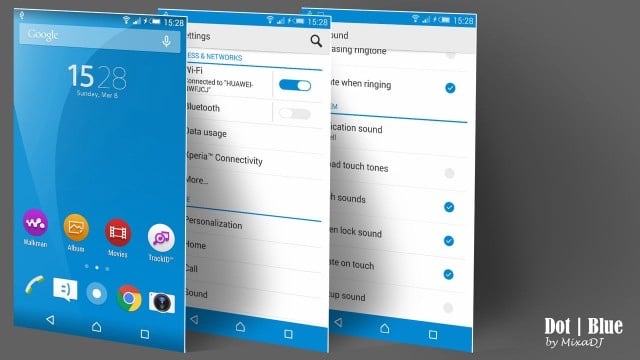Play Store เป็นเเหล่งรวบรวมเเอพฯต่างๆ ไม่ว่าจะเป็นเเอพฯฟรีหรือเสียตังของระบบ Android โดยหลายๆคนที่ซื้อ Smartphone Android มาคงจะคุ้นเคยกันดี โดยการโหลดเเอพฯฟรีทำได้เเค่ sync บัญชี Gmail กับ Play Store เท่านั้นก็สามารถโหลดได้เเล้ว เเต่ถ้าเป็นเเอพฯเสียตังล่ะ! เเน่นอนหลายๆคนคงอยากซื้อเเอพฯที่อยากใช้งานบ้าง ซึ่งเดียวนี้ก็มีบ่อยๆที่เเอพฯ เเอนดรอยลดราคามาเหลือ 30 บาท เเต่ก็ซื้อไม่ได้เพราะไม่มี sync บัญชีกับ Play Store ไว้ อย่าเพิ่งคิดว่าการซื้อเเอพฯตอนนี้ต้องใช้บัตรเครดิตหรือบัตรอะไรก็เเล้วเเต่ที่เเสนจะยุ่งยาก เพราะตอนนี้เเค่คุณเปิดบัญชีสักบัญชีก็สามารถซื้อได้เเล้ว ไม่ต้องเสียตังซักบาท โดยที่เรามาเเนะนำในวันนี้ เป็นการซื้อเเอพฯ โดยใช้บัญชีของกสิกรไทย ผ่านระบบ K-web Shopping Card
เริ่มจากเปิดบัญชีกสิกรกันก่อนเลย(ใครมีอยู่เเล้วข้ามไปได้เลยครับ) โดยหลักฐานในการเปิดบัญชีก็ใช้เเค่บัตรประชาชน เเละเงิน 500 บาทเพื่อเป็นเงินเริ่มเปิดบัญชี (เงินที่เริ่มฝากนะ ไม่ใช่เงินค่าเปิด) เปิดเสร็จเเล้วก็เอาไอ้ 500 นั่นเเหละไว้ซื้อ app คราวนี้เราก็ต้องมาเปิดใช้บริการ K-web Shopping Card เพื่อไว้ซื้อสินค้าออนไลน์กันได้เลย
1. เปิดบัญชีใหม่เเล้วบอกเขาว่า ขอเปิดใช้บริการ K-Cyber Banking เขาจะส่งเเบบฟอร์มให้กรอก ให้กรอก อีเมล์เเละเบอร์โทรศัพท์ไป (ใครมีบัญชีอยู่เเล้วก็ถือไปเปิดได้เลย)
2.รออีเมล์ตอบกลับจากธนาคาร ซึ่งจะมีรายละเอียดดังนี้
3.ไปที่หน้าเว็บ Kasikorn Thai ตรง Choose your online service เลือกเป็น K-Cyber Banking จะพบกับหน้าจอดังรูป
4.ให้ใช้เลขที่บัญชีที่คุณระบุไว้ในใบสมัครบริการเป็นชื่อผู้ใช้บริการ (User ID) และใช้ รหัสผ่าน (PIN1) ที่ได้รับจากธนาคารข้างต้นเป็นรหัสผ่านในการเข้าระบบใหม่ครั้งแรก จากนั้นให้กดปุ่ม Login เพื่อเข้าสู่ระบบ
5. ระบบจะแจ้งให้คุณทำการตั้งชื่อผู้ใช้บริการ (User ID) เเละรหัสผ่าน (PIN1) เเละรหัสรักษาความปลอดภัย (PIN2) ใหม่ โดยคุณสามารถตั้งได้ตามต้องการ
6.หลังจากเข้าไปได้แล้วให้ไปเปิดใช้บริการ E-web Card เพื่อใช้ K-Cyber Banking โดยที่บริเวณด้านซ้ายของจอ ไปที่เมนู บริการอื่น ๆ จากนั้นเลือกไปที่
สมัครใช้บริการบัญชีบัตรเว็บการ์ดที่ช่องผูกกับเลขที่บัญชี ให้เลือกบัญชีที่คุณเปิด เเล้วกรอกวงเงิน ถ้าไว้ซื้อ app android อย่างเดียว ซัก 1000 ก็พอครับ คงไม่ซื้อเกินกว่านั้น 55 เเล้วก็ทำตามขั้นตอนที่เหลือจนเสร็จเเล้วรอเมล์เเจ้งกลับจากธนาคารอีกทีนึงครับ
7.หลังจากได้เมล์ตอบกลับมาเเล้วให้ไปที่เว็บ Kasikorn Thai เลือกบริการ K-Cyber Banking ป้อนชื่อผู้ใช้ เเละรหัสผ่านที่คุณตั้งเพื่อเข้าระบบ
8.หลังจากเข้าระบบมาเเล้วให้เลือก K-Web Shopping Card เเล้วเลือกสมัครใช้บริการ
9.จะให้เลือกว่าจะผูกกับบัญชีเล่มไหม(ตัดเงินจากเล่มไหน) เเละกำหนดวงเงินสูงสุดในการซื้อ (เเนะนำ 1000 นึงพอ กันเงินรั่ว 55+) จากนั้นรออีก 1 วัน ธนาคารจะออกเลขบัตรมาให้
10.คราวนี้ลองมาดูเลขบัตร K-Web Shopping Card กันครับ โดย Login เข้าที่ K-Cyber Banking ก่อนเเล้วเลือก K-Web Shopping Card ตรงนี้ํธนาคารจะให้กรอกรหัสรักษาความปลอดภัย โดยจะส่งรหัสมาทาง SMS บนเบอร์มือถือที่คุณกรอกไว้
11.เมื่อเข้ามาหน้าดูรายละเอียดบัตรเเล้วก็จะพบ
- เลขที่บัตร > ใช้เเทนหมายเลขบัตรเครดิต
- ชื่อย่อบัตร > เป็นชื่อที่เราตั้งเอง (เเนะนำอย่าพิศดารเกินไป)
- CCV > เลข 3 หลักไว้ใช้ยืนยันบัตรเวลาเอาไปใช้
- ผูกกับเลขบัญชีที่ > เลขบัญชีของเราที่ไว้หักเงิน
- วันบัตรหมดอายุ > วันบัตรหมดอายุ
- วงเงินบัตร (บาท) > วงเงินที่เรากำหนดไว้ในตอนเเรก
- ยอดวงเงินที่ใช้ไป (บาท) > ยอดเงินที่เราใช้ไปในบัตร K-Web Shopping Card
- ยอดวงเงินคงเหลือ (บาท) > ยอดเงินที่เราสามารถใช้จ่ายผ่านบัตรนี้ได้
ต่อไปเราก็มาทำ Verifield VISA ให้บัตร K-Web Shopping Card (ต้องทำนะครับ)
1. ไปที่หน้าหลักเว็บ Kasikorn Thai
1.ที่ด้านบนเลือก ลูกค้าบุคคล เเล้วเลือก บัตรเดบิต จากนั้นเลือก บริการ Verifield by VISA 2.เลื่อนลงมาให้คลิกที่ สมัครใช้บริการ Verified by Visa แบบ Static Password (PIN)
ตอนนี้คุณก็จะอยู่ในหน้านี้ ให้คุณกรอกหมายเลข K-Web Shopping Card ของคุณเเละทำตามที่ระบบบอกเลยครับ
*ข้อดีของการเปิดบัตรเดบิตกับกสิกร ถ้าเราทำบัตรกับธนาคารอื่นๆ มันจะเป็นตัวบัตร ซึ่งถ้าคนอื่นรู้หมายเลขบัตรเเละนำไปใช้ การเเจ้งอายัดบัตรทำได้ลำบาก เเต่ถ้าเป็นของกสิกร เราเเค่ Login เเล้วอายัดบัตร เเล้วทำใหม่ 24ชม. ก็ได้เเล้วครับ
การผูกบัญชีกับ Google Wallet เพื่อซื้อ App Android
การผูกบัญชีบัตรเครดิตนั้นสามารถทำได้จากมือถือ Android ของคุณโดยตรง หรือจะทำผ่าน Google Wallet ก็ได้เช่นกัน ส่วนวิธีที่จะแนะนำในวันนี้ก็คือ การผูกบัญชีผ่าน Google Wallet ครับ เพราะการลบบัญชีที่เราผูกหรือจัดการบัญชีต่างๆใน Google Wallet ค่อนข้างสะดวกกว่าใน Play Store
1.เปิด Browser ของคุณ เข้าเว็บไซต์ http://www.google.com/wallet/ ด้านบนขวา จะมีข้อความถามว่า คุณเป็นสมาชิกเรียบร้อยแล้วใช่หรือไม่ หากเป็นสมาชิกก็ให้คลิกที่ Sign in ได้ (สมาชิกในที่นี้หมายความว่า หากคุณมีบัญชีอีเมลของ gmail แล้ว ก็สามารถล๊อคอินใช้งาน Google wallet ได้โดยไม่ต้องเสียเวลาสมัครสมาชิกใหม่)
หน้าถัดมาจะให้คุณกรอกรายละเอียดต่างๆของบัตรเครดิตและที่อยู่ ในการกรอกข้อมูลต่างๆ เพื่อความเป็นสากลและป้องกันปัญหาต่างๆ แนะนำให้กรอกข้อมูลเป็นภาษาอังกฤษครับ เมื่อกรอกข้อมูลทั้งหมดเรียบร้อย ให้คลิกที่สร้างบัญชีของฉัน
ต่อมาก็มาถึงการซื้อ App ต่างๆบน Google Play
ประเภทของการซื้อแอพฯ บนมือถือ การซื้อแอพพลิคชั่นบนมือถือนั้นไม่ใช่แค่การซื้อแล้วดาวน์โหลดมาติดตั้งลงบนเครื่องเพียงอย่างเดียว แต่มีรายละเอียดที่น่าสนใจอย่างอื่นด้วย ดังนี้
• การซื้อแอพพลิเคชั่นตัวเต็ม เป็นการซื้อแอพฯ เวอร์ชั่นที่ไม่จำกัดความสามารถ ส่วนใหญ่แล้วจะตั้งชื่อว่า Pro หรือ (Donate) ต่อท้าย เพื่อบอกว่าแอพฯ นี้เป็นเวอร์ชั่นเต็ม เรา สามารถทดลองโหลดเวอร์ชั่นปกติมาใช้งานก่อนได้ หลังจากที่ซื้อไปแล้วก็จะอัพเดทเวอร์ชั่นใหม่ได้เรื่อยๆ
• การซื้อส่วนเสริมของแอพพลิเคชั่น หรือ In-App Purchase เป็นการซื้อเฉพาะบางส่วนที่เราต้องการ โดยไม่ต้องจ่ายเงินซื้อเหมาไปทั้งหมด ส่วนใหญ่จะอยู่ในหนังสือ เพลง เกม เช่น เกมสามารถดาวน์โหลดได้ฟรีฉาก 1-4 แต่ถ้าเล่นไปถึงด่าน 4 แล้วอยากเล่นเกมต่อให้จบสามารถซื้อด่านเพิ่มได้ทีละด่าน โดยจ่ายเงินเพียงด่านละ 30 บาท เป็นต้น
• การซื้อแอพฯ ประเภทเพลง และอีบุ๊ค การซื้อประเภทนี้จะเป็นการซื้อโดยมีเงื่อนไขในการใช้งาน เช่น การไม่โอนถ่ายไปเครื่องอื่น หรือเพลงจะไม่ถูกเก็บไว้ในเครื่อง แต่ผู้ซื้อ สามารถกดฟังแบบออนไลน์ได้ตลอดเวลา เป็นต้น บริการประเภทนี้ยังอยู่ในช่วงทดลอง ซึ่งไม่สามารถใช้ได้ในประเทศไทยในตอนนี้
การซื้อ app ก็เเค่คุณไปที่หน้า app ที่สนใจเเล้วกดซื้อจากนั้น Play Store จะให้คุณเลือกเลขบัญชีบัตรเครดิตเเล้วกด Accept & Buy ได้เลย โดยถ้าเราซื้อ app มาเเล้วเกิดไม่พอใจ สามารถกด Refund เพื่อขอเงินคืนได้ โดยสามารถกดได้ 1 ครั้งต่อ 1 เเอพ ถ้าซื้ออีกทีจะกดไม่ได้เเล้ว โดยมีข้อเเม้ว่าต้องซื้อเเอพนั้นมาไม่เกิน 15 นาที
ขอบคุณ
เนื้อหาการสมัคร K-Cyber Banking จากเว็บ OKNation
เนื้อหาการสมัคร K-Web Shopping Card จากเว็บ Thailandsportsonline
เนื้อหาการผูกบัญชีกับ Google Wallet โดยคุณ melpomin จากเว็บ Galaxylovers
เนื้อหาประเภท App Android โดยพี่ Pizces Whatphone
- ประทับใจสุดๆ
- ดีจังเลย
- โกรธสุดๆ
- เฉยๆ อ่ะ
- รู้สึกหดหู่

ชื่นชอบ Gadget และเทคโนโลยีต่าง ๆ เป็นชีวิตจิตใจ พยายามหาอุปกรณ์ใหม่ เพื่อช่วยให้การใช้ชีวิตง่ายขึ้น